Maagizo
Anza kwa kufungua terminal ya amri mistari- kwanza bonyeza kitufe cha kushinda na uchague amri ya "Run" kutoka kwenye menyu. Ikiwa toleo lako la OS halina kipengee hiki kwenye menyu kuu, kisha utumie funguo za moto kushinda + r. Kisha chapa herufi tatu cmd na bonyeza Enter.
Tumia kuunganisha mtandao diski net use command. Katika amri hii, lazima ueleze barua ambayo inapaswa kupewa gari la mtandao lililounganishwa, jina la mtandao wa kompyuta ambayo gari hili (folda, gari, nk) iko kimwili, na jina la rasilimali ya mtandao iliyopewa. kompyuta hiyo kwenye kiendeshi kilichounganishwa. Kwa mfano, kuunganisha folda na jina la mtandao sharedDocs, ambayo iko kwenye diski kuu ya kompyuta inayoitwa mainComp kwenye mtandao, na ikiweka herufi G kwenye kiendeshi hiki cha mtandao, amri inapaswa kuandikwa hivi: net use g: \mainCompsredDocs. Badala ya jina la kompyuta, unaweza kutumia anwani yake ya IP. Kwa mfano: net use g:\192.168.0.1sharedDocs. Baada ya kuingia, bonyeza kitufe cha kuingiza na gari la mtandao litapangwa.
Katika amri sawa, taja jina la mtumiaji na nenosiri lililopewa, ikiwa inahitajika kuunganisha kwenye rasilimali ya mtandao. Kwa mfano, ikiwa kwa mfano uliotolewa katika hatua ya awali, kuunganisha kwa kompyuta ya mtandao mainComp inahitaji nenosiri la myPass na limepewa mtumiaji myName, kisha amri lazima iongezwe na ufunguo wa u unaoonyesha data hii: net use g: \mainCompsredDocs /u:myName "myPass".
Ongeza kitufe kinachoendelea na thamani ndiyo ikiwa iliyoundwa na timu tumia muunganisho wa mtandao diski inahitaji kurejeshwa kiatomati baada ya boot inayofuata ya kompyuta. Kwa mfano, sampuli kutoka hatua ya pili katika kesi hii inapaswa kuonekana kama hii: matumizi halisi g: \mainCompsharedDocs /persistent:yes.
Tumia kitufe cha kufuta ikiwa unahitaji kukata kiendeshi cha mtandao. Kwa mfano, amri ya wavu tumia g: /delete italemaza kiendeshi G. Ili kuzima viendeshi vyote mara moja anatoa mtandao tumia nyota badala ya herufi: net use * /delete.
Vyanzo:
- jinsi ya kuunganisha gari la mtandao
Ili kurahisisha kupata faili, folda na diski iko kwenye kompyuta zingine mtandao wa ndani, wanaweza kupewa majina na herufi na kupewa hadhi “ kiendeshi cha mtandao" Matokeo yake, rasilimali hizo za mtandao zitatofautiana kidogo na zako disks za mitaa katika Windows Explorer. Hata hivyo, ikiwa usanidi wa mtandao wa ndani utabadilika, rasilimali hizi zinaweza kutoweza kufikiwa na kompyuta yako, lakini viungo vyao katika Explorer vitabaki. Kisha anatoa za mtandao ambazo hazijatumiwa zitahitajika kuzimwa.
Maagizo
Fungua Windows Explorer- kwa msaada wake, utaratibu wa kukata anatoa mtandao ni rahisi zaidi. Unaweza kuiendesha bonyeza mara mbili icons "Kompyuta yangu" kwenye desktop au kwa kushinikiza mchanganyiko WIN funguo+ E.
Bofya kwenye hifadhi ya mtandao ambayo haihitajiki tena bonyeza kulia panya na uchague menyu ya muktadha"Tenganisha kiendeshi cha mtandao". Amri hiyo hiyo inarudiwa katika sehemu ya "Huduma" ya menyu ya meneja wa faili. Mpelelezi atatekeleza amri yako, na diski itapotea kutoka kwenye orodha.
Ikiwa ni lazima, gari la mtandao linaweza pia kukatwa kutoka kwa mstari wa amri. Ili kufanya hivyo, kwanza unahitaji kuzindua kiolesura cha emulator mstari wa amri. Ili kufanya hivyo, kwanza fungua orodha kuu kwenye kifungo cha Mwanzo na uchague mstari wa Run. Unaweza kubonyeza mchanganyiko badala yake Vifunguo vya CTRL+ R. Kwa njia hii utafungua mazungumzo ya uzinduzi wa programu.
Piga amri ya cmd na ubofye Ingiza au ubofye kitufe cha OK na terminal ya emulator ya mstari wa amri itakuwa tayari kuingiza amri za DOS.
Baada ya kuandika amri, bofya Ingiza ufunguo na kiendeshi cha mtandao kitakatwa. Hata hivyo, hii haina maana kwamba folda au nyingine rasilimali ya mtandao, ambayo imepewa hali ya gari la mtandao, amri hii inafanya kuwa haiwezekani kutoka kwa kompyuta yako. Bado unaweza kuitumia, lakini sasa sio kama diski, lakini kama folda ya kawaida ambayo inapaswa kutafutwa katika Maeneo ya Mtandao. Hii inatumika kwa njia zote mbili za kuzima zilizoelezewa.
Mstari wa amri unapatikana katika matoleo yote ya mfumo wa uendeshaji wa Windows. Kwa msaada wake, unaweza kuzindua programu, huduma, na kutambua kompyuta yako na vipengele vyake vya kibinafsi. Kwa kweli, watu wachache hutumia, kwa kuzingatia kuwa ni mabaki ya zamani. Lakini wakati mwingine unaweza tu kuendesha programu kutoka kwa mstari wa amri, kwa mfano, ikiwa kompyuta yako imeambukizwa na virusi.

Utahitaji
- - Kompyuta yenye Windows OS.
Maagizo
Bofya Anza. Chagua Programu Zote, kisha Vifaa. KATIKA programu za kawaida ah kuna mstari "Mstari wa Amri". Bonyeza juu yake na mstari wa amri utazindua kama mtumiaji wa sasa. Ikiwa wewe ni msimamizi wa kompyuta, utaona "Msimamizi" juu ya mstari wa amri. Ikiwa wewe si msimamizi, au akaunti yako haina haki za msimamizi, baadhi ya amri hazitapatikana kwako.
Ili kufungua programu kutoka kwa mstari wa amri, unahitaji kuandika ndani yake njia kamili kwa faili inayoweza kutekelezwa. Faili inayoweza kutekelezwa iko kwenye folda ya mizizi ya programu na ina Exe ugani. Kama sheria, jina kamili au sehemu ya programu imeandikwa kwanza, na baada yake ugani. Hii ndio faili inayoweza kutekelezwa. Baada ya kila saraka lazima uingie "/".
Kwa mfano, programu unayohitaji iko kwenye gari C kwenye folda Faili za Programu. Kwa hiyo, andika njia hii: C/ Faili za Programu/jina la folda ya mzizi wa programu/jina faili inayoweza kutekelezwa. Baada ya hapo bonyeza Enter. Katika sekunde moja programu itazinduliwa. Wahusika lazima ziingizwe kwa usahihi. Ikiwa utaingiza angalau herufi moja vibaya, basi badala ya kufungua programu kwenye safu ya amri, arifa itaonekana: "Sio ya ndani na timu ya nje, programu inayoweza kutekelezwa au faili ya batch" Katika kesi hii, angalia kwa uangalifu anwani uliyoingiza.
Kwa kupata Taarifa za ziada Unaweza kutumia msaada wa mstari wa amri. Ili kufanya hivyo, kwa haraka ya amri, chapa Msaada na ubofye Ingiza. Baada ya sekunde, msaada utazinduliwa kwenye dirisha, ambayo unaweza kujijulisha na uwezo wa mstari wa amri.
Ili kujua habari juu ya amri, unahitaji kuongeza /?mwisho, kwa mfano, Cmd /?. Baada ya hayo utapokea maelezo ya kina kuhusu timu unayovutiwa nayo. Mstari wa amri unaweza kufungwa kwa kuandika Toka au tu kufunga dirisha na panya.
Vyanzo:
- jinsi ya kuendesha amri kama msimamizi
Wengi kompyuta za kisasa vifaa na anatoa diski za macho, na ufungaji mifumo ya uendeshaji Windows kutoka kwa CD haisababishi ugumu wowote hata kwa mtu ambaye hajafunzwa. Hata hivyo, pia kuna wakati unahitaji kufunga Windows na gari ngumu kwenye kompyuta ambayo haina gari la macho, kwa mfano, kwenye kompyuta ndogo.

Maagizo
Unaweza kufunga mfumo wa uendeshaji bila kutumia gari la macho kutoka kwa gari la ndani au nje (USB-kushikamana) ngumu.
Wakati wa kufunga na diski ya ndani Hii ni rahisi kufanya ikiwa una anatoa ngumu mbili au zaidi. Ikiwa kuna gari moja tu ngumu, basi lazima igawanywe katika sehemu kadhaa. Ikiwa partitions kadhaa kuu hazipo, unapaswa kuondoa gari ngumu kutoka kwa kompyuta na kuiunganisha kwenye kompyuta yenye mfumo wa uendeshaji wa kazi. Baada ya hayo, fanya markup muhimu - chagua kizigeu kimoja kuu, uifanye (mfumo wa faili uliopendekezwa ni FAT32, umbizo katika NTFS pia linakubalika, lakini hii inachanganya mchakato wa usakinishaji), nakala faili za usambazaji wa mfumo wa uendeshaji.
Ikiwa kuna anatoa ngumu kadhaa, basi nakala tu usambazaji wa mfumo wa uendeshaji kwa folda ya mizizi yoyote ya anatoa ngumu (isipokuwa kwa moja ambayo ufungaji utafanywa).
Baada ya hayo, ili kuanza mchakato wa ufungaji, utahitaji vyombo vya habari vya bootable vya DOS, ambavyo vinaweza kuundwa katika mazingira ya uendeshaji Mifumo ya Windows wakati wa kupangilia diski za floppy au media flash. Ili kurahisisha mchakato wa usakinishaji, unaweza pia kunakili vivinjari vyovyote vya DOS kwenye media ( Kamanda wa Norton, Navigator ya DOS, Kamanda wa Volkov).
Boot kutoka vyombo vya habari vya bootable. Baada ya kuanza haraka ya amri ya DOS, nenda kwenye folda ya I386 Usambazaji wa Windows na ingiza amri winnt.exe au winnt32.exe kulingana na aina ya mfumo wa uendeshaji.
Hii itaanza mchakato wa ufungaji wa mfumo wa uendeshaji. Baada ya kukamilisha hatua ya kwanza ya usakinishaji, badilisha upakuaji kuwa wako HDD na mfumo uliowekwa.
Kukimbia kutoka kwa vyombo vya habari vya nje sio tofauti na kusakinisha kutoka kwa gari la ndani, lakini unaweza kufunga Windows kutoka kwa gari ngumu bila kutumia vifaa vya ziada vya boot, lakini kwa kufanya gari ngumu yenyewe kuwa bootable na booting kutoka humo.
Ili kufanya hivyo, unganisha ngumu ya nje diski kwenye kompyuta na utumie moja ya programu nyingi iliyoundwa kwa hili kuandaa diski ngumu - PE-to-USB, WinSetupFromUSB au kadhalika. Baada ya ufungaji huu na ngumu ya nje diski haitakuwa tofauti na kusakinisha kutoka kwa CD ya kawaida.
Vyanzo:
- kufunga windows xp kutoka kwa gari ngumu
Kuna hali wakati, baada ya kuweka tena mfumo wa uendeshaji, moja ya ndani diski kompyuta. Kwa mfano, gari ngumu iligawanywa katika diski tatu za ndani. Anatoa mbili za ndani zinaonyeshwa kwenye "Kompyuta yangu," lakini ya tatu haipo na haiwezi kupatikana. Uwezekano mkubwa zaidi kulikuwa na hitilafu katika mfumo wa uendeshaji ambayo inahitaji kurekebishwa.

Utahitaji
- Kompyuta
Maagizo
Kuanza, hakikisha kwamba diski ya ndani inavyoonyeshwa na mfumo. Ili kufanya hivyo, bofya "Anza", kisha "Programu zote" na uende kwenye kichupo cha "Vifaa". Kutoka kwenye orodha ya programu za kawaida, chagua "Amri Prompt" na uingie diskmgmt.msc ndani yake.
Dirisha la Usimamizi wa Disk inaonekana, kuonyesha habari kuhusu yote sehemu za mitaa gari ngumu. Angalia ikiwa kati yao ni gari la ndani ambalo halionekani kwenye "Kompyuta yangu". Ikiwa mfumo unaona diski, basi paneli ya juu dirisha, bonyeza-kushoto kwenye mstari wa "Kitendo". Katika menyu inayoonekana, chagua amri ya "Jaribu tena kutambaza". diski" Baada ya kufanya operesheni hii, nenda kwenye "Kompyuta yangu" na uone ikiwa anatoa zote za ndani za gari ngumu zinaonyeshwa.
Ikiwa katika dirisha la "Usimamizi wa Disk" hakuna taarifa yoyote kuhusu diski ya ndani ambayo unataka kuunganisha, kisha baada ya kubofya kitufe cha "Action", chagua amri ya "Mwisho". Baada ya hayo, angalia ikiwa diski ya ndani iligunduliwa na mfumo.
Ikiwa kuna habari kuhusu diski ya ndani, lakini hakuna thamani iliyopewa, bonyeza-click juu yake. Katika menyu inayoonekana, chagua "Badilisha herufi ya kiendeshi au njia."
Ikiwa gari la ndani halijaunganishwa, ni thamani ya kuangalia diski ngumu ya kompyuta kwa makosa. Ili kufanya hivyo, kwenye mstari wa amri (jinsi ya kutumia imeelezwa hapo juu), ingiza amri ya chkdsk. Mfumo utachanganua diski kuu ya kompyuta yako kwa makosa.
Tatizo la kufunga Windows 7 ni, kwa bahati mbaya, bado ni muhimu kwa watumiaji wengi wa PC.
Na ingawa hii sio tena OS mpya, inaendelea kuwa maarufu na itabaki hivyo kwa muda mrefu, kwani ni OS ya kuaminika na ya kisasa, ambayo utulivu wake umejaribiwa kwa wakati.
Njia za kufunga Windows 7
Jinsi OS itafanya kazi katika siku zijazo pia inategemea usakinishaji wake sahihi kwa watumiaji wengi wa Kompyuta ya novice Ufungaji wa dirisha s 7 husababisha matatizo.
Tunatumahi kuwa shukrani kwa nakala hii, shida nyingi za sasa zitashindwa.
Kuna njia kadhaa za kufunga Windows 7:
- NA fungua DVD diski;
- Kutoka kwa buti Hifadhi ya USB;
- Kupitia mtandao.
Njia ya tatu hutumiwa mara chache sana, kwa hivyo hatutazingatia; haifai kwa Urusi na nchi za CIS.
Jambo muhimu ni wapi utasakinisha Windows 7. Bila shaka, utakuwa na hasira, ukisema "wapi, kwenye gari ngumu bila shaka."
Bila shaka ni vigumu, lakini vipi ikiwa kuna kadhaa yao? Na ni muhimu kujiandaa wakati wote? diski ngumu kusakinisha OS juu yao.
Kuna jibu moja tu - ni muhimu.
Kuandaa anatoa ngumu
Siku hizi anatoa ngumu na interface ya SATA ni maarufu sana kwenye soko. Kiolesura cha muunganisho wa IDA kinakuwa kitu cha zamani na unaweza kuwaona tu kwenye kompyuta za zamani.
Lakini ikiwa bado zipo, basi kuna uwezekano mkubwa kwamba unajaribu pia kufunga Windows 7 kwenye diski hiyo.
IDA
Katika kuandaa vile anatoa ngumu Kufunga OS juu yao ina upekee wake mwenyewe.
Makini na chip iko mwisho wa diski.

Na pia kwenye mchoro wa eneo lake, ambalo utaona kwenye mwili wa mwisho.

Kwa chaguo-msingi, chip iko katika nafasi ya "Mwalimu", i.e. kuu. Ikiwa una gari moja ngumu, ambayo inapendekezwa, basi hii inapaswa kuwa hivyo.
Ikiwa una diski mbili kama hizo, basi kwa pili chip inapaswa kuwa katika nafasi ya "Mtumwa" - sekondari.
Diski ya kwanza itatumika kama diski ya mfumo na kwa uhifadhi wa data, ya pili tu kwa uhifadhi wa data.
SATA
NA anatoa ngumu SATA ni rahisi zaidi. Hakuna chips, usambazaji wa kuu - sekondari hutoka kwenye soketi zinazowaunganisha bodi ya mfumo.
Kwa mfano, juu ubao wa mama Unaona maeneo 4 Viunganisho vya SATA 1, SATA 2, SATA 3, SATA 4.


Wale wasio wa kawaida ndio kuu, hata wale wa sekondari.
Lakini ili kuongeza kasi ya kompyuta yako, ni bora kuwa na diski moja ya 1000 GB kuliko anatoa mbili za 500 GB.

Ikiwa gari moja limeunganishwa, fursa ya bandari kwenye ubao wa mama haijalishi, lakini jinsi gani kanuni ni ngumu Hifadhi ya SATA unganisha kwenye kiunganishi cha kwanza cha SATA.


Kwa laptops hali ni rahisi zaidi, kwa default kila kitu tayari kimewekwa na kuunganishwa, hakuna chaguo, ni bora zaidi.
Kuunda maeneo ya buti
Hatua inayofuata ya maandalizi ni kupangilia na kuunda maeneo ya buti.
Kuna hali kadhaa, zinazojulikana zaidi ni:
- Hifadhi yako ngumu sio mpya, tayari ilikuwa na OS iliyoanguka;
- Ulinunua diski mpya na unataka kusakinisha Windows 7 OS mpya juu yake.
Katika yoyote kesi ngumu ikiwezekana kuumbizwa programu za nje, kwa mfano, Acronis Mkurugenzi wa Disk, ambayo inapaswa kupakiwa kutoka kwa CD au Diski za DVD kutoka chini ya DOC.
Unaweza pia kuunda gari la USB flash la bootable na Mkurugenzi wa Acronis Disk, ambayo ni rahisi sana.
disks formatting inaweza kufanyika kwa Windows 7 yenyewe, ambayo katika hatua fulani usakinishaji utakuhimiza kufomati unayotaka sehemu ngumu disk, lakini Acronis bado inakabiliana na kazi hii bora na ina kazi zaidi.
Akizungumzia sehemu. Hakikisha kuunda, kwa kutumia Mkurugenzi sawa wa Diski ya Acronis, angalau sehemu mbili kwenye gari lako ngumu, kwa mfano, C na D.
C ni kizigeu cha mfumo, iko wapi eneo la buti MBR. Mfumo wa uendeshaji na programu zote zitawekwa juu yake. Daima iko karibu na katikati ya mhimili wa gari ngumu, shukrani ambayo uendeshaji wa kompyuta ni kwa kasi zaidi.
Sehemu ya D ni ya kimantiki, iliyoundwa kwa ajili ya kuhifadhi data, na ikiwa Windows itaanguka kutoka kwa gari la C, basi data yako kutoka kwa gari D haitaenda popote.
Na jambo moja zaidi, anatoa mpya ngumu zinauzwa bila mpangilio bila partitions, kwa hivyo kwa hali yoyote, ukitumia programu maalum italazimika kufanya kila kitu kilichoelezewa hapo juu.

Inasakinisha Windows 7 kutoka kwa DVD
Kwa hiyo, tumeandaa gari ngumu kwa ajili ya kufunga mfumo wa uendeshaji juu yake. Lazima uwe na usambazaji wa Windows 7.
Kwa mfano, kama hii.

Sasa unahitaji kwenda kwenye BIOS na kuweka kipaumbele cha kupakia OS kutoka kwenye gari la DVD.
Kwa hili, kulingana na Toleo la BIOS, mwanzoni mwa kuanzisha kompyuta au kompyuta ndogo, unahitaji kushinikiza Del, F2 au ufunguo mwingine.
Ikiwa hujui ni ufunguo gani wa kushinikiza, tafadhali kumbuka kuwa wakati wa boot, jina la ufunguo ambalo linapaswa kushinikizwa kuingia BIOS litaonekana chini kushoto dhidi ya historia ya skrini nyeusi kwa sekunde chache.
Lakini, kama sheria, ufunguo huu ni Del.
Unapoingia BIOS, kumbuka kwamba inaonyesha ni vifungo gani vya kibodi unahitaji kutumia ili kupitia sehemu zake.
Jaribu kugusa chochote kisichohitajika, nenda moja kwa moja kwenye sehemu ya Boot na uweke kipaumbele cha boot kutoka kwenye gari la DVD.
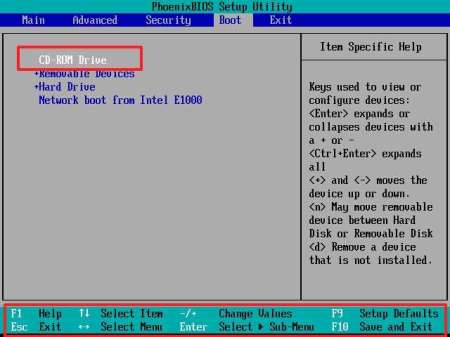
Ikiwa tayari una usambazaji wa Windows 7 kwenye kiendeshi chako cha DVD, basi lini buti inayofuata kompyuta itachukuliwa na usakinishaji wa mfumo utaanza.
Wakati faili zote zinakiliwa, usakinishaji hutokea na reboot ya kwanza hutokea, tunapendekeza kwamba mara moja uingie kwenye BIOS na uweke kipaumbele cha booting kutoka HDD.
Baada ya anzisha upya Windows 7 tayari itapakiwa kikamilifu.
Kamilisha mchakato wa ufungaji
Mchakato kamili wa usakinishaji wa Windows 7 unaonekana kama hii.


Bofya kusakinisha. Kwa kuwa tunaweka mfumo kutoka mwanzo, hatuzingatii pointi nyingine.
![]()
Baadhi ya usambazaji wa Windows 7 humpa mtumiaji kuchagua hapa au toleo lingine la OS. Unahitaji kuchagua ile inayolingana na nambari ya serial ya mfumo.

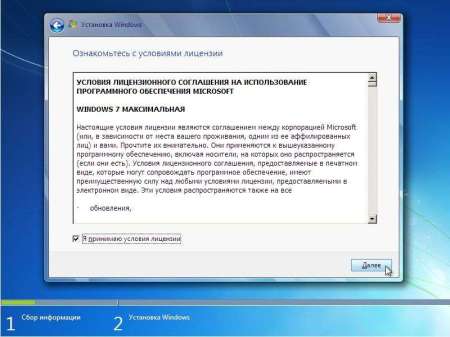

Tunachagua sehemu tunayohitaji, kwa kawaida hii ni sehemu C. Na bofya ijayo.
![]()
Lakini ikiwa, kwa sababu fulani, bado haujapanga diski, basi katika hatua hii unaweza kwenda kwenye sehemu ya mipangilio ya diski na umbizo la kizigeu unachotaka.

Washa katika hatua hii Hakikisha kuingiza jina lako la mtumiaji na jina la kompyuta.
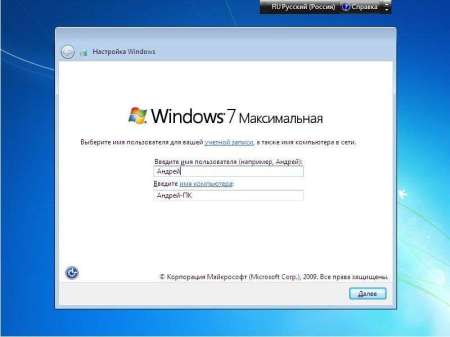
Ikiwa ni lazima, ingiza nenosiri na kidokezo kwake, lakini, kama sheria, hii sio lazima. Kweli, ikiwa umeiingiza, hakikisha kuiandika - penseli nyepesi ni bora kuliko kumbukumbu nzuri.

Katika hatua hii si lazima mara moja kuingia nambari ya serial. Unaweza kufanya hivi baadaye ndani ya siku 30.
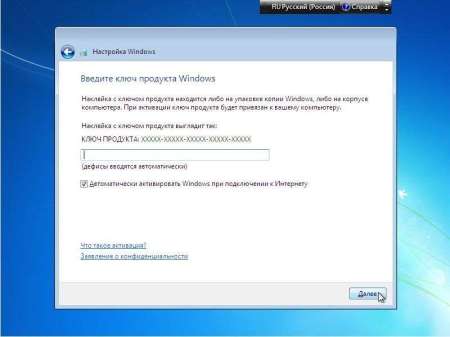
Hii imefanywa katika sehemu ya mali ya Kompyuta (Anza - Kompyuta - Mali).
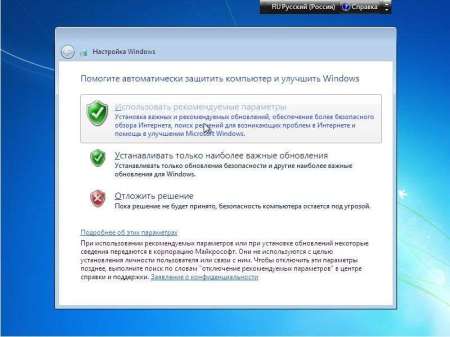
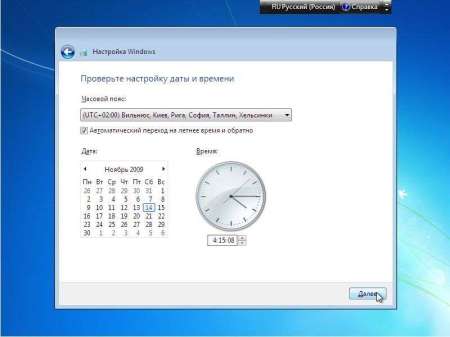
Chagua mtandao. Kuna baadhi ya hila hapa. mtandao wa nyumbani iliyochaguliwa ikiwa uko nyumbani ambapo router imewekwa.
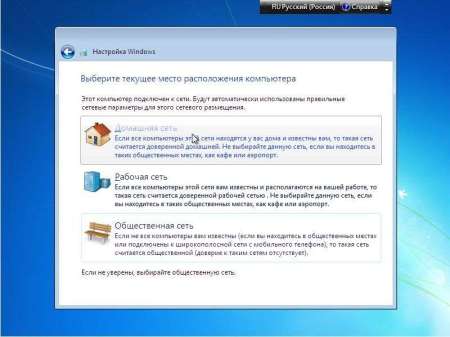
Mtandao wa umma huchaguliwa ikiwa umeunganishwa kwenye mtandao wowote wa jiji.
Mara tu skrini hii inaonekana, unaweza kujipongeza, umesakinisha Windows 7.

Ufungaji kutoka kwa kiendeshi cha USB
Ufungaji kutoka kwa gari la USB unafanywa ikiwa hakuna gari la DVD, kwa mfano, kwenye netbook, au haifanyi kazi.
Lakini ina sifa zake na muhimu zaidi ni wapi kupata bootable USB flash drive.
Kutengeneza kiendeshi cha USB flash inayoweza kuwasha
Hifadhi ya flash ambayo unapanga kufanya bootable lazima iwe na uwezo wa angalau 4 GB na kupangiliwa.
Njia rahisi na iliyothibitishwa zaidi ni kutumia programu ya UltraISO. Ni shareware, gharama yake ya jumla ni takriban $30, lakini kama unavyoelewa, unaweza pia kupata toleo lililodukuliwa.

Walakini, kazi za toleo la majaribio zitatosha kabisa.
Lazima uwe tayari mapema picha ya iso Usambazaji wa Windows 7. Hii inaweza kufanyika kwa kutumia Programu za Nero.
Kwenye kompyuta yenye kazi Kiendeshi cha DVD, ingiza usambazaji wa Windows 7 na utumie Nero kuunda picha ya iso.
Unaweza kutumia programu yoyote kuunda picha.
Hebu tuzindue Programu ya UltraISO na ingiza kiendeshi chetu kilichoandaliwa kwenye kiunganishi cha USB.
Tunafungua faili yetu ya picha ya mfumo kwa kutumia programu kwa kubofya mara mbili juu yake.

Bonyeza juu ya programu ya "Bootboot" - "Rekodi" picha ya mgumu diski".
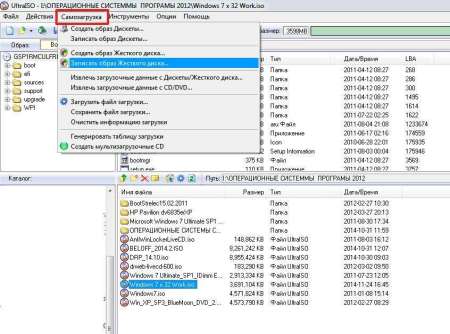
Katika dirisha inayoonekana, ikiwa gari la flash halijapangiliwa, bofya "Format" na tu baada ya kupangilia kukamilika, bofya "andika".
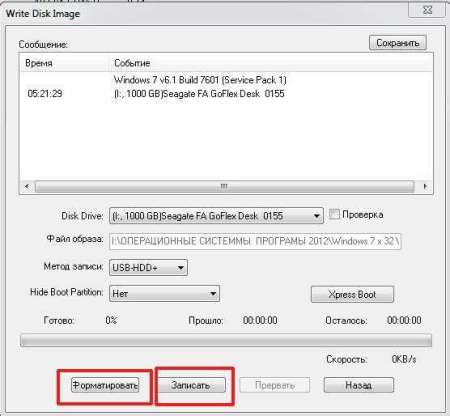
Mchakato wa kurekodi na kuunda gari la USB flash la bootable litaanza. USB inayoweza kuwasha Hifadhi ya flash itaonekana kama picha ya skrini hapa chini.
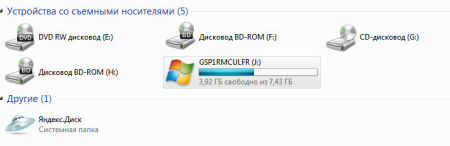
Mara tu mchakato ukamilika, unaweza kuendelea kusakinisha Windows 7 kutoka kwa kiendeshi cha USB.
Tunaunganisha gari la bootable la USB flash kwenye kifaa ambacho tunataka kufunga mfumo wa uendeshaji.
Tunaanza kifaa na bonyeza kitufe cha Del au F2 ili kuingia BIOS. Kama vile wakati wa kusakinisha kutoka DVD, nenda kwenye sehemu ya Boot.
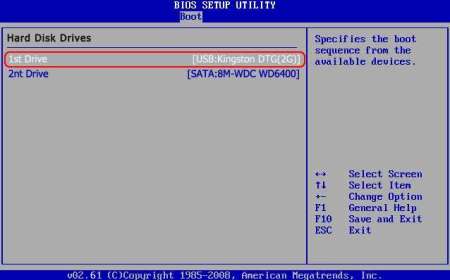
Tafadhali kumbuka kuwa ikiwa gari la flash halijaunganishwa kupitia USB kwenye kifaa, katika sehemu hiyo Anzisha BIOS Laini ya "boot kutoka USB" inaweza kuwa haipo. Tafadhali zingatia hili.
Ikiwa kila kitu kimefanywa kwa usahihi, kufunga Windows 7 itakuchukua hadi dakika 30 + kutoka dakika 30 hadi saa 2 kwa sasisho (kulingana na kasi ya mtandao), + kufunga madereva na programu.
Wengi wa wale ambao wamekutana na ufungaji au usakinishaji upya Mifumo ya Windows inajua kuwa katika hali nyingi hutumia vyombo vya habari vya nje kama diski za macho au viendeshi vya USB. Ikiwa unajaribu kuendesha faili ya ufungaji kutoka kwa gari ngumu, mtumiaji hatapata matokeo yaliyohitajika. Kwa hiyo, kwa Windows 7, ufungaji kutoka kwa gari ngumu lazima ufanyike kwa kutumia mbinu tofauti kabisa. Kwa mtumiaji wa kawaida, kuna chaguzi kuu tano, ambazo tutajadili sasa.
Kwa hiyo, hebu tuangalie baadhi ya maelekezo katika kufunga toleo la saba la mfumo. Miongoni mwa chaguo kuu ni zifuatazo: * ufungaji juu ya "saba" ya zamani; * ufungaji kama OS ya pili; * ufungaji kwa kutumia mstari wa amri; *matumizi huduma maalum; * kusanikisha mfumo kwenye HDD ya nje Kila moja ya njia hizi ina faida na hasara zake, lakini kwa wote kuna moja. kanuni ya jumla ni uwepo wa picha usambazaji wa ufungaji mfumo ambao utalazimika kufanya kazi nao. Kwa kuongeza, ikiwa kompyuta yako tayari ina sehemu za gari ngumu zilizoundwa, unaweza kuziacha wakati wa kusakinisha Windows 7. Vinginevyo watahitaji kuundwa. Lakini zaidi juu ya hilo baadaye.
Sasa hebu tuangalie baadhi ya masharti ya awali ambayo lazima yatimizwe wakati wa kufunga mfumo. Mahitaji ya mfumo ni kwamba kwa mfumo ulio na usanifu wa 32-bit, angalau GB 16 ya nafasi ya bure inahitajika. nafasi ya diski, na kwa mfumo wa x64 - kuhusu 20 GB. Na hii ni zinazotolewa kwamba kuna tayari mfumo uliowekwa, saraka ambayo itaitwa jina la Windows.old baada ya usakinishaji. Kwa hali yoyote unapaswa kuifuta kwa mikono (isipokuwa utafanya usafishaji wa diski). Basi itakuwa rahisi tu kurudi nyuma.
Kutumia mbinu hii, mara moja unahitaji kuelewa kwamba kupangilia gari lako ngumu wakati wa kufunga Windows 7 haitafanya kazi, hata ikiwa ni kugawanya mfumo. Lakini tutategemea ukweli kwamba usambazaji uko kwenye gari C wakati ugawaji unafanywa. Jinsi ya kugawanya diski itajadiliwa baadaye. Kama ilivyo wazi, usambazaji uliopakuliwa lazima uweke kwanza kwenye kizigeu huru (kawaida endesha D). Unaweza, bila shaka, kuanza usakinishaji kutoka hapo, lakini basi makosa yatatokea. Sasa tunachagua tu faili ya ufungaji Setup.exe kutoka kwenye saraka ya Archive, ikifuatiwa na ufungaji wa Windows 7, ambayo sio tofauti na utaratibu wa kawaida. Katika kesi hii, kwa Windows 7, kusanikisha kutoka kwa gari ngumu ni njia zaidi ya kusasisha faili za mfumo, kwani usanidi mpya inaweza kurithi makosa kutoka kwa ile ya zamani. Sio vizuri.
Hata hivyo, unaweza kufanya hivyo tofauti. Ili kufunga mfumo, kuna njia ya kuiweka sio juu ya OS iliyopo, lakini kama OS ya ziada, ambayo inaweza kupakiwa wakati imechaguliwa kutoka kwenye orodha ya boot. Jambo kuu ni kuunda kizigeu cha boot katika ujazo wa asili. Ili kutekeleza shughuli zote, unahitaji tu kuwa na programu ambayo inaweza kufanya kazi na picha na kuunda anatoa virtual, na matumizi ambayo huunda kwenye kizigeu kilichochaguliwa sekta ya buti MBR. Kama mfano tunayotumia Zana za Daemon na mpango wa EasyBCD.
Inaweza kuwa haiwezekani kupakua tu usambazaji wa ufungaji, hata ikiwa iko kwenye diski ya mfumo. Hii ni kutokana na ukweli kwamba mfumo yenyewe hautambui, na ikiwa unaiona, inaweka marufuku ya kupakua. Hapa unahitaji kwenda kwenye sehemu ya usimamizi wa disk, ambayo inaweza kupatikana kupitia utawala wa kompyuta.
Kwa bahati nzuri, Windows 7, kama matoleo yote yaliyofuata, ina zana kama hiyo. Kwanza tunaangalia kizigeu cha mtandaoni D. Piga menyu na uchague ukandamizaji wa kiasi (ukubwa maalum unapaswa kuzidi kidogo kiasi cha usambazaji). Ifuatayo, bonyeza kulia ili kufungua menyu na utumie amri ya kuunda kiasi rahisi(bila hii, mfumo hautaamua kuwa sehemu hii inafanya kazi). Ni wazi jinsi ya kugawanya gari ngumu wakati wa kusakinisha Windows 7. Wacha tufike sehemu muhimu zaidi.
Sasa tuna nia ya moja kwa moja ya kusakinisha Dirisha 7. Mifumo migumu disk ni kwamba bado hawaoni usambazaji. Hebu tuzindue Mpango wa Daemon Zana na uweke picha kwa kutumia amri inayofaa, ukibainisha njia ya faili iliyohifadhiwa. Tunainakili kwa kizigeu kipya iliyoundwa (faili ya picha isiyopakiwa).
Sasa zindua programu ya EasyBCD na ubofye kitufe cha kuongeza, kisha onyesha kichupo cha WinPE chini, na kisha ingiza " Sauti mpya", na katika mstari wa njia tunaamua eneo la faili ya boot.wim.
Baada ya kuingia kuongezwa, fungua upya kompyuta au kompyuta. Wakati huo huo huanza ufungaji wa kawaida"saba".
Tena tena, chaguo hili haiwezi kutumika wakati mfumo wa awali ina uharibifu au makosa. Lakini katika kesi ya kurejeshwa itafanya.
Windows inapoanza, bonyeza kitufe cha F8 ( njia ya kawaida tofauti na Windows 10) na uchague mstari wa utatuzi kutoka kwa menyu (kwanza kwenye orodha). KATIKA vigezo vya ziada tunaonyesha kitu kimoja, baada ya hapo tunatumia kile tunachohitaji katika dirisha la uteuzi wa lugha na kuendelea na kurejesha mfumo, ambapo tunachagua mstari wa amri. Tunaandika mistari miwili kwenye console: X:\>madirisha\system32>E; E:>setup.exe Usiogope kufanya makosa. Herufi za kiendeshi katika DOS na Windows hazilingani. KATIKA kama njia ya mwisho itatupa tu kosa, baada ya hapo utahitaji kusahihisha ishara inayolingana, lakini, kama sheria, hii haihitajiki. Kweli, basi mchakato huanza, sio tofauti na ile ya kawaida. Tafadhali kumbuka kuwa katika kesi hii hakuna haja ya kuanzisha upya mfumo.
Sasa hebu sema tunataka usakinishaji mwingine wa Windows 7. Tuna gari ngumu iliyoumbizwa. Kukamata ni kuunda kifaa cha boot kwa namna ya kizigeu cha HDD. Huduma ya BOOTICE imeundwa kuiga uendelezaji wa usakinishaji wa Windows 7, kuunda na kufuta tena sekta ya boot (kwa kusudi hili, kuna folda ya bootmgr katika usambazaji usiochapishwa). Ili kuanza usakinishaji unahitaji kubadilisha kuingia kwa boot MBR kwenye GRUB4DOS. Lakini hapa unahitaji kuzingatia kipengele kimoja. Ukweli ni kwamba shirika linahitaji kuunda jina la meneja wa bootloader ya si zaidi ya wahusika tano (barua).
Badilisha jina la faili ya bootmgr kuwa GRLDR, na kisha uzindue matumizi yenyewe. Inaonekana mara moja kwenye menyu ingizo jipya, kwa hiyo weka alama ya kuangalia huko (diski ya marudio), na kisha bofya kitufe cha usakinishaji wa mabadiliko na uchague kuokoa kwenye diski katika usanidi. Yote iliyobaki ni kuanzisha upya kifaa, baada ya hapo itaanzishwa Ufungaji wa Windows 7. Ufungaji kutoka kwa gari lako ngumu utafuata mara moja. Kama sheria, haipaswi kuwa na shida.
Lakini, licha ya nuances yote ya kusanikisha "saba" kwenye gari ngumu, watumiaji wengine hujaribu kusanikisha mfumo. vyombo vya habari vinavyoweza kutolewa, hasa USB-HDD. Nini cha kusema? Hii kimsingi sio sawa!
Swali linatokea: kwa nini ujitengenezee matatizo kutoka kwa bluu? Kuanzisha kutoka kwa kifaa chochote cha USB ni polepole zaidi kuliko kutoka kwa gari ngumu. Mimi mwenyewe hifadhi ya nje(gari ngumu) inakabiliwa na nguvu zaidi athari ya kimwili na sio kinga ya kutokea kwa kushindwa na makosa. Walakini, watumiaji "wenye vipawa" watalazimika kutumia (angalau) mashine virtual. Na wengi wa "prodigies" hawa hawajui ni nini. Bila shaka, kwa wengine tunaweza kusema kwamba yoyote uigaji halisi, kwa mfano, kutumia WMWare au moduli sawa iliyojengwa ndani ya Hyper-V inaweza kufanywa kwa urahisi kabisa. Lakini uhakika ni mipangilio otomatiki hautakuwa na kikomo. Hapa utalazimika kuweka vigezo vinavyolingana na usanidi wa mfumo. Na wale wote wanaodai kuwa mashine ya kawaida iliyo na mfumo wa uendeshaji uliowekwa ndani yake inaweza kuundwa kwa kubofya mara kadhaa na kwa dakika tano ni makosa kabisa. Hakuna kitu kama hiki!
Sasa sehemu ya kusikitisha zaidi. Nini cha kufanya ikiwa usakinishaji wa Windows 7 hauoni gari ngumu? Hatuzingatii masuala ya kushindwa kwa vifaa kama suala la kanuni. Hifadhi ngumu ya nje inahitaji kuwezeshwa katika BIOS, pamoja na kipaumbele cha boot kutoka kwa kifaa kikuu. Ikiwa shida zitatokea na mfumo wa faili, unaweza kutumia amri kila wakati kama sfc /scannow au chkntfs x/ c (ikiwa diski ya mfumo Sehemu C imechaguliwa). Naam, ikiwa gari ngumu "hubomoka", hakuna chochote unachoweza kufanya kuhusu hilo. Itabidi tuibadilishe. Ingawa ... Wataalam wengi wanashauri kwanza kutumia Programu ya HDD Regenerator, inayodaiwa kugeuza magnetization ya uso wa diski, lakini njia hii ni ngumu kuamini. Kwa upande mwingine, wakati wa kusanikisha mfumo kwenye gari la nje bila huduma kama ImageX, iliyojumuishwa na kit Kifurushi cha Windows AIK, hakuna njia ya kuizunguka. Kwa kuongezea, moduli ya PWBoot haitambui herufi za Kicyrillic hata kidogo, lakini inafanya kazi kama safu ya amri. Hivyo ni thamani ya kufanya? Na hiyo sio yote! Unapoanza kuchagua usakinishaji mwingi kwa wakati mmoja, itabidi uchague kati ya umbizo la kawaida VHD chombo na kawaida kifaa kinachoweza kutolewa. Inaaminika kuwa muundo wa VHD unasomwa haraka, lakini shida ya kujumuisha aina hii ya media ni matumizi haswa. Mipangilio ya BIOS. Na wakati wa kubadili kutoka BIOS hadi UEFI (ambayo haitumiki kila wakati), kunaweza kuwa na shida zaidi. Hata hivyo, kwa Windows 7, ufungaji unaweza kufanywa kwa kutumia njia yoyote hapo juu. Lakini katika hali nyingi, kizigeu cha umbizo hazitafanya kazi. Kwa hivyo, hitimisho linajionyesha kuwa jambo rahisi zaidi ni suluhisho bora. Mtumiaji wa kawaida hatatumia mbinu maalum kuunda sekta za boot. Ni dhahiri. Lakini njia ya uppdatering mfumo inaonekana rahisi zaidi, lakini pia ina vikwazo vyake. Kwa ujumla, ni bora kufanya usakinishaji "safi" kwa kunakili kwanza taarifa muhimu kwa chombo kingine.
Jinsi ya kufunga Windows ya pili kwenye kizigeu kingine cha diski kutoka kwa Windows ya kwanza inayoendesha? Ili usilegee wakati unangojea kupakia vyombo vya habari vya usakinishaji, wakati wananakiliwa kutoka kwa gari ngumu faili za mfumo, ufungaji Windows ya pili inaweza kurahisishwa kwa kutumia programu ya bure WinNTSetup.
1. Kuhusu WinNTSetup
WinNTSetup ni programu ndogo iliyoundwa kwa anuwai ya kazi: hukuruhusu kusanikisha Windows katika hali iliyorahisishwa kwenye sehemu zingine na anatoa ngumu za kompyuta, na vile vile kwenye. VHD halisi. Kama vipengele vya ziada mipango - uteuzi mdogo wa tweaks kwa mfumo uliowekwa na uwezo wa kuunganisha madereva yako mwenyewe. Ikiwa katika hali ya kawaida WinNTSetup huokoa tu wakati wa kusanikisha mfumo wa pili wa kufanya kazi, basi kwa kesi ambapo hakuna gari la DVD au gari la flash, pia. suluhisho mojawapo Matatizo.
Yote ambayo inahitajika kufunga Windows kwenye sehemu nyingine ya diski kutoka kwa mfumo wa sasa unaoendesha ni picha ya ISO iliyopakuliwa ya usambazaji wa Windows na, kwa kweli, programu ya WinNTSetup yenyewe. WinNTSetup inafanya kazi kwa kanuni hii: vigezo fulani vimewekwa kwenye dirisha lake, baada ya hapo mchakato wa ufungaji wa mfumo huanza. usuli. Katika kesi hii, unaweza kuendelea kufanya kazi na kompyuta kama vile kazi za nyuma zilitekelezwa na programu nyingine yoyote iliyopunguzwa. Mara tu mchakato wa kusakinisha Windows kwenye kizigeu cha pili cha diski ukamilika, kinachobakia kufanywa ni hali ya kawaida, baada ya kuanza kutoka kwa Windows mpya iliyosanikishwa - pitia hatua za mwisho za mchakato wa usakinishaji: subiri usakinishaji wa dereva ukamilike, weka mkoa, mpangilio wa kibodi na vigezo vingine, unda wasifu wa ndani au unganisha. akaunti Microsoft. Hebu tuangalie haya yote kwa undani zaidi.
Kwanza kabisa, bila shaka, unahitaji kufanya chelezo Windows ya sasa. Sio sana kwa ajili yake mwenyewe, lakini kwa ajili ya sekta ya boot, ambapo, kwa kawaida, wakati wa ufungaji wa mfumo wa pili, mabadiliko yatafanywa kwa sehemu nyingine ya disk. Kuwa na diski ya dharura ya bootable na programu ya chelezo inakaribishwa.
2. Pakua WinNTSetup
Unaweza kupakua WinNTSetup kutoka kwa tovuti yake rasmi. Hii programu inayobebeka, ambayo hauhitaji ufungaji kwenye mfumo. Baada ya uzinduzi, unahitaji kukubali mara moja kupakua data fulani.
3. Kuunganisha picha ya ISO ya usambazaji wa Windows
Faili za usakinishaji za WinNTSetup ya pili zinachukuliwa kutoka kwa aidha DVD ya ufungaji kwenye kiendeshi, au kutoka kwa picha ya ISO iliyopakuliwa kutoka kwa Mtandao. Picha ya ISO iliyopakuliwa lazima iwekwe ndani kiendeshi cha mtandaoni. Katika mifumo ya Windows 8.1 na 10, hii inafanywa kwa kawaida kwa kutumia chaguo la "Unganisha" kwenye menyu ya muktadha kwenye picha ya ISO.

Katika Windows 7, ili kuweka picha za ISO lazima utumie programu za mtu wa tatu kama Vyombo vya Daemon.
4. Kufunga Windows kwenye sehemu nyingine ya diski
WinNTSetup itazinduliwa na kichupo cha usakinishaji kikitumika Matoleo ya Windows, kuanzia na Vista. Katika aya ya kwanza ya dirisha la programu, unahitaji kubainisha njia ya faili ya instal.wim au install.esd kama sehemu ya usambazaji wa Windows. Kulingana na Windows hujenga usambazaji wake utakuwa na faili ya "sakinisha" na kiendelezi kimoja au kingine. Bonyeza kitufe cha "Chagua".
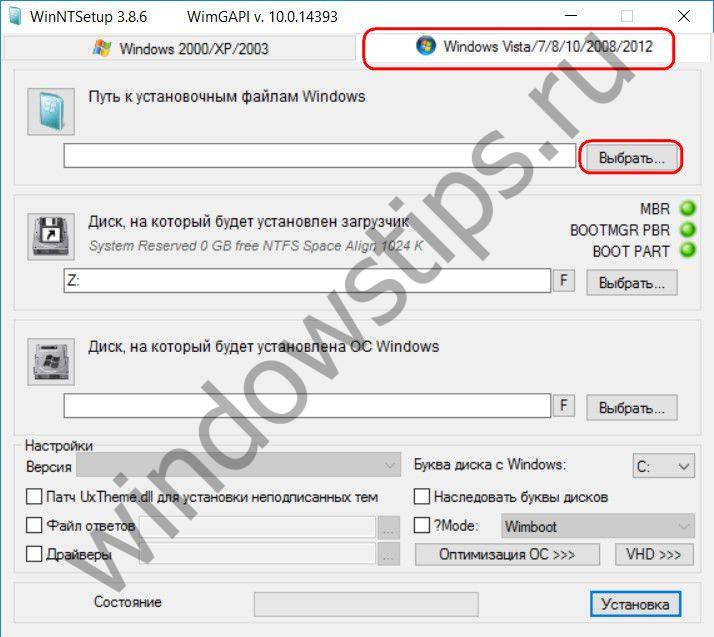
Na onyesha njia ya faili, iko disk ya ufungaji kwenye folda ya "vyanzo".

Kipengee cha pili kwenye dirisha la WinNTSetup kinabainisha kizigeu cha diski ambacho kitatumika kama sekta ya boot ya usakinishaji wa Windows. Katika Windows 8.1 na 10, kizigeu fulani cha Z kinabainishwa kwa chaguo-msingi. Kama kizigeu cha Z, WinNTSetup inafafanua kizigeu kidogo cha kiufundi (350-500 MB) cha matoleo haya ya Windows inayoitwa "System Reserved" ( Mfumo Umehifadhiwa).
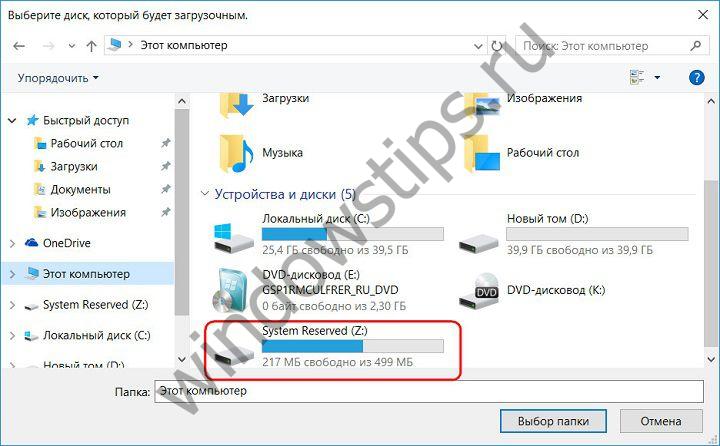
Hakuna haja ya kubadilisha chochote hapa.

Katika Windows 7, kipengee hiki kitakuwa chaguo-msingi kuendesha C, kwa kuwa katika toleo hili sekta ya boot imewekwa kwenye kizigeu sawa na mfumo wa uendeshaji yenyewe. Na katika kesi hii, pia, hatubadilishi usanidi, tunaacha gari C.
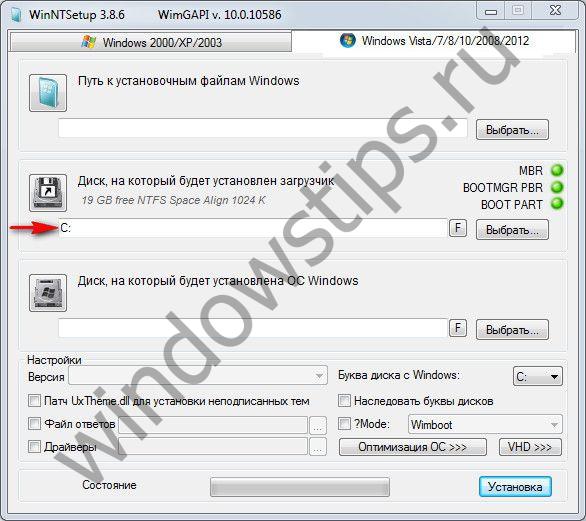
Tunashuka hadi hatua inayofuata na kutumia kitufe cha "Chagua" ili kuonyesha sehemu ya pili ya gari ngumu ambapo tutaweka Windows ya pili.
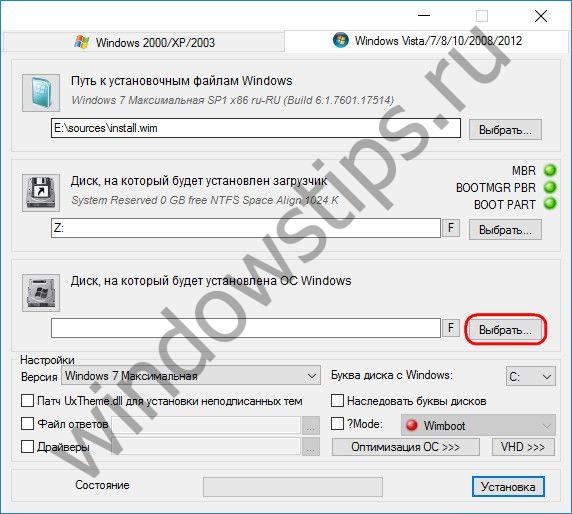
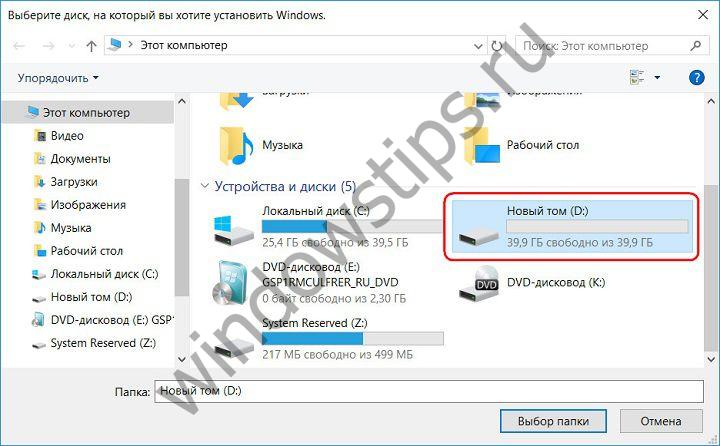
Ikiwa imechaguliwa kwa pili Sehemu ya Windows diski haijapangiliwa hapo awali, hii inaweza kufanyika bila kuacha dirisha la WinNTSetup. Kubonyeza kitufe cha "F" kitaanza kazi ya kawaida kupangilia sehemu za diski.
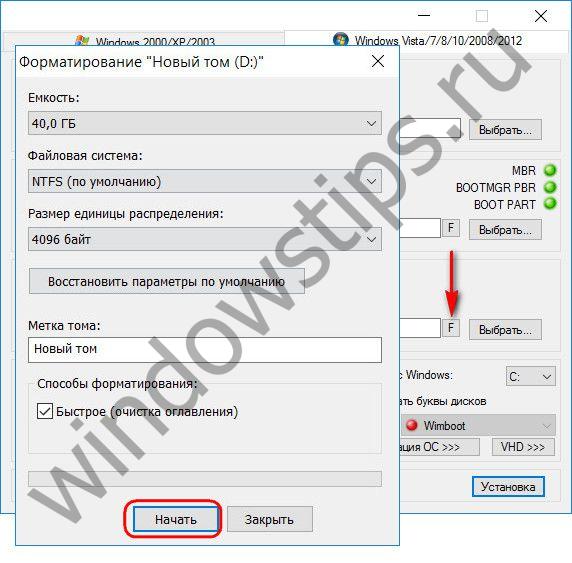
Maelezo ya kimsingi kuhusu mfumo unaosakinishwa yameingizwa, sasa unaweza kuanza mchakato wa usakinishaji. Lakini kabla ya kubofya kitufe kilicho chini ya dirisha la "Sakinisha", unaweza kuingia kwenye mipangilio ya programu. Katika kizuizi cha chini cha dirisha, njia ya madereva yako imeonyeshwa na tweaks hutumiwa kwenye mfumo uliowekwa.
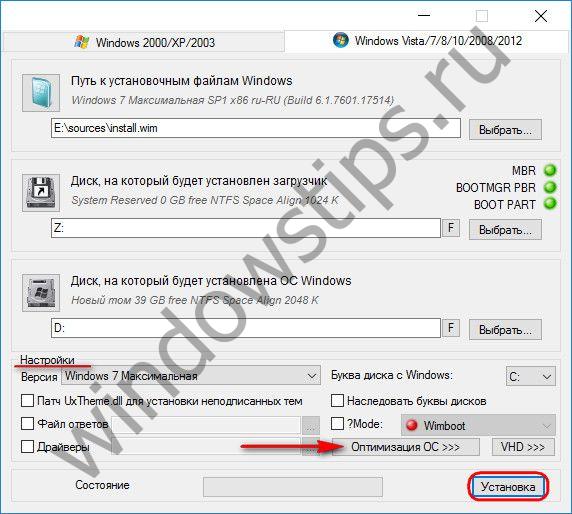

Baada ya kubofya kitufe cha "Sakinisha", tunathibitisha zaidi kuanza kwa mchakato wa ufungaji wa Windows kwenye sehemu ya pili ya disk kwa kubofya "Ok".
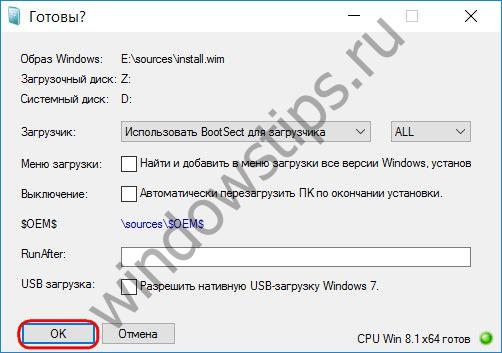
Baada ya hapo unaweza kupunguza dirisha la programu na kwenda kwenye biashara yako. WinNTSetup itakujulisha juu ya kukamilika kwa operesheni na arifa ifuatayo.

Hii ina maana kwamba uzinduzi wa Windows iliyowekwa tu itaanza wakati wa maandalizi ya mfumo wa uendeshaji kwa ajili ya kupelekwa. Baada ya kompyuta kuanza upya, tutasalimiwa na menyu ya bootloader na chaguo la mifumo ya uendeshaji ili kuzindua. Tunachagua, ipasavyo, tu imewekwa Windows. Na tunapitia hatua Usambazaji wa Windows- taja data ya kikanda, mpangilio wa kibodi, mipangilio ya mtandao, unda akaunti, nk.

5. Kuweka Windows kwenye gari lingine ngumu
Mchakato wa kusanikisha Windows ya pili kwenye gari lingine ngumu ni ngumu zaidi, kwani kwa mifumo ya Windows 8.1 na 10 italazimika kuunda kizigeu tofauti kwa bootloader. Kwa Windows 7, unahitaji tu kufanya kazi ya kugawanya diski nyingine ambayo unapanga kusakinisha mfumo. Hebu tuzindue matumizi ya kawaida usimamizi wa diski kwa kushinikiza funguo + R na kuingia:
Ikiwa diski nyingine ngumu haijagawanywa, tunaunda sehemu juu yake. Katika sehemu ya kwanza, piga menyu ya muktadha na ubofye "Fanya sehemu ifanye kazi".
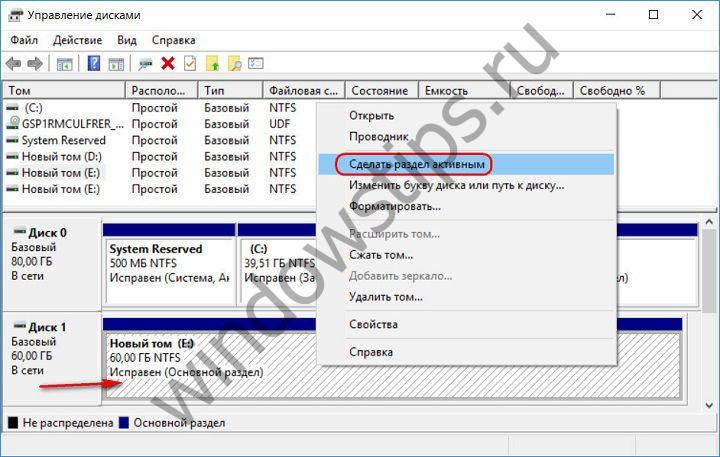
Tunahakikisha kuwa sehemu hiyo inafanya kazi, kumbuka barua yake.
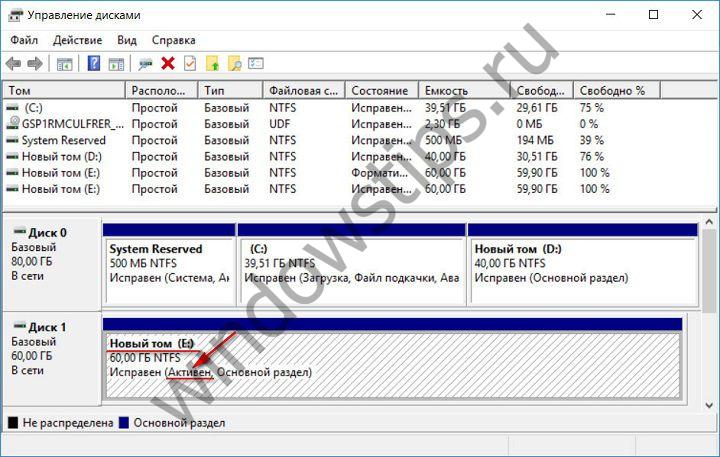
Katika dirisha la WinNTSetup, taja njia ya faili ya ufungaji, kama inavyoonyeshwa katika aya iliyotangulia ya makala hiyo. Na tunaonyesha kizigeu kilichoandaliwa kama kizigeu cha bootloader na kizigeu cha Windows 7 yenyewe. Na tunaanza mchakato wa ufungaji.
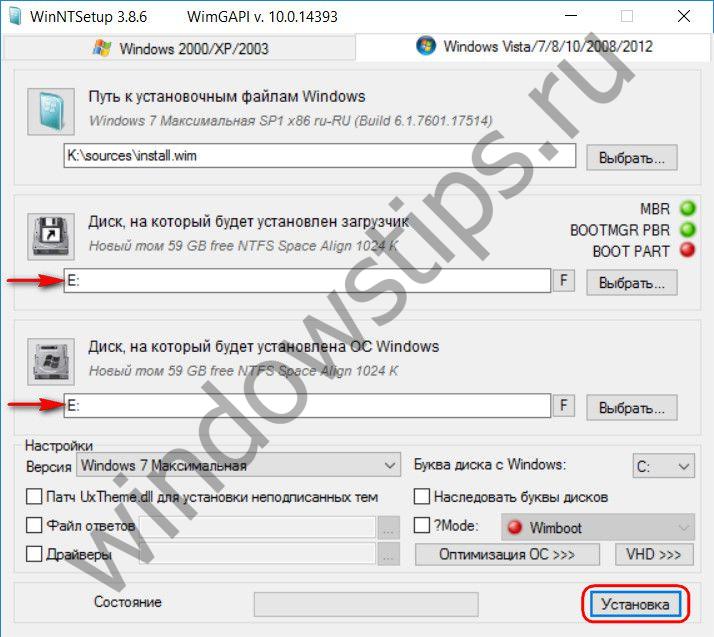
Kwa Windows 8.1 na 10, unahitaji kuandaa kizigeu cha mfumo na kizigeu cha bootloader - kizigeu sawa cha kiufundi ambacho hakijaonyeshwa. mchunguzi wa mfumo, lakini katika wasimamizi wa nafasi ya diski imeorodheshwa kama kizigeu cha "Mfumo Umehifadhiwa". Ikiwa sehemu ya kwanza ya gari lingine ngumu tayari imeundwa, unahitaji kuifuta na kuunda mpya mahali pake. Katika menyu ya muktadha kwenye nafasi isiyotengwa kizigeu cha mbali chagua "Unda kiasi rahisi".
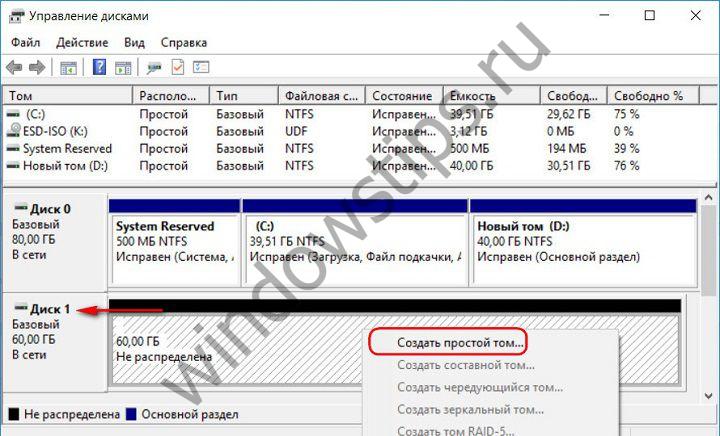
Tunapitia hatua za mchawi, tukibainisha katika hatua ya kuamua ukubwa wa kizigeu kwa Windows 8.1 - 350 MB iliyowekwa, na kwa Windows 10 - 500 MB.


Kutoka iliyobaki nafasi isiyotengwa Tunaunda kizigeu cha mfumo.

Tunaangalia kwa uangalifu kuwa sehemu ndogo ya kwanza inafanya kazi, na kumbuka herufi za sehemu zote mbili.

Katika dirisha la WinNTSetup tunaonyesha sehemu mpya zilizoandaliwa: katika aya ya pili - kizigeu kidogo, katika tatu - kizigeu cha mfumo yenyewe. Na tunaanza mchakato wa ufungaji.
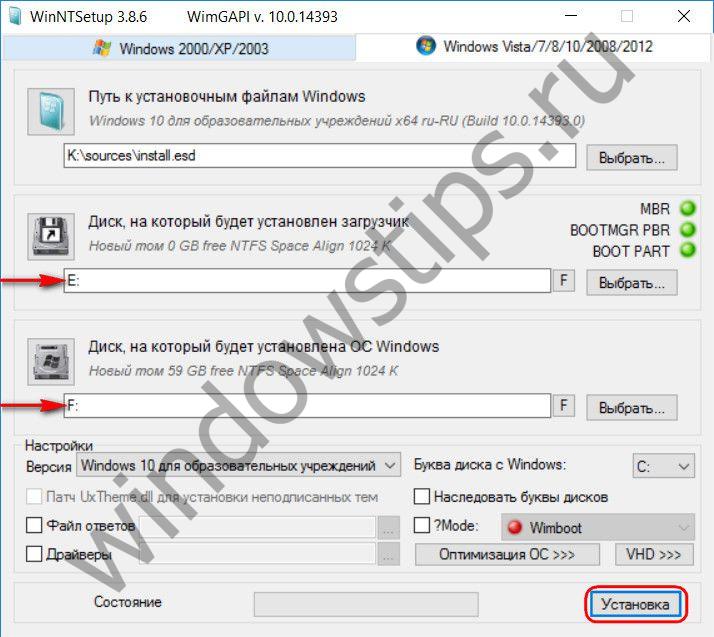
Baada ya WinNTSetup kukamilisha kazi yake, unahitaji kuanzisha upya kompyuta yako, ingiza BIOS, weka kipaumbele cha boot, kwa mtiririko huo, kutoka kwenye gari lingine ngumu na uende kupitia hatua za kupeleka Windows.
Uwe na siku njema!


























